Micrologiciel Samsung SM-T225 INU T225XXU6DWL9 T225ODM6DWL9 T225XXU6DWL9 | FR
Téléchargez le micrologiciel Samsung pour le ✅ Samsung Galaxy Tab A7 Lite ⭐ SM-T225 avec le code produit INU from India. Ce micrologiciel a le numéro de version PDA T225XXU6DWL9 et CSC T225ODM6DWL9. Le système d'exploitation de ce micrologiciel est Android U, avec la date de construction 2024-02-06. Liste des modifications .
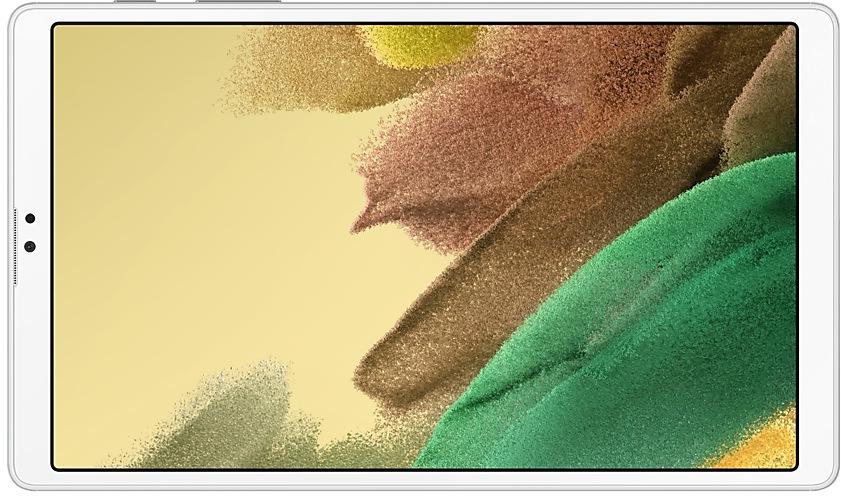
| Device | Samsung Galaxy Tab A7 Lite |
|---|---|
| Model | SM-T225 |
| Region | |
| Multi CSC | ODM |
| PDA/AP Version/Build Number | T225XXU6DWL9 |
| CSC Version | T225ODM6DWL9 |
| MODEM/CP Version | T225XXU6DWL9 |
| Android Version | U(Android 14) |
| Changelist | - |
| Build Date | 2024-02-06 |
| Security Patch Level | 2023-12-01 |
| Nom de fichier | SM-T225_3_20231228222940_m9e3dzpuir_fac.zip |
Nombre de téléchargements:235 Commentaires
Taille du fichier:4,32 Gio
Télécharger
1. Télécharger le logiciel et les pilotes
- Télécharger le micrologiciel Samsung T225XXU6DWL9
- Vos pilotes de périphérique Samsung (Télécharger du site officiel Samsung)
- Logiciel Odin Tool:
2. Flasher le firmware étape par étape:
- Téléchargez le fichier et extraire des archives zip contenant votre micrologiciel souhaité.
- Outil logiciel ouvert ODIN.
- Démarrez votre périphérique Samsung dans le "mode de téléchargement":
-
- Appuyez simultanément sur la touche Volume Down, l'alimentation et la maison pendant 5 à 8 secondes jusqu'à ce que le mode de téléchargement soit actif.
- Connectez votre périphérique Samsung à PC via le câble USB pendant le mode de téléchargement.
- Ensuite, vérifiez les options "redémarrer automatiquement" et "F. Réinitialiser l'heure" dans l'outil Software ODIN.
- Appuyez sur le bouton AP / PDA, puis parcourez et sélectionnez un fichier TAR.MD5 dans le dossier Firmware extrait.
- Enfin, appuyez sur le bouton Démarrer pour commencer le processus de clignotant la mise à jour du micrologiciel sur votre périphérique Samsung.
3. Regarder la vidéo détaillée
Device boot file
BL_T225XXU6DWL9_T225XXU6DWL9_MQB75318315_REV00_user_low_ship_MULTI_CERT.tar.md5
Device pda code1 file
AP_T225XXU6DWL9_T225XXU6DWL9_MQB75318315_REV00_user_low_ship_MULTI_CERT_meta_RKEY_OS14.tar.md5
Device phone font file
CP_T225XXU6DWL9_CP25632266_MQB75318315_REV00_user_low_ship_MULTI_CERT.tar.md5
Device csc file
CSC_ODM_T225ODM6DWL9_QB75349486_REV00_user_low_ship_MULTI_CERT.tar.md5
Device csc home file
HOME_CSC_ODM_T225ODM6DWL9_QB75349486_REV00_user_low_ship_MULTI_CERT.tar.md5
Volet des raccourcis
Nouvelle disposition des touches
La nouvelle présentation du volet des raccourcis vous permet d’accéder plus facilement aux fonctions que vous utilisez le plus souvent. Le Wi-Fi et le Bluetooth ont désormais leurs touches dédiées en haut de l’écran, tandis que les fonctions visuelles, comme le Mode Sombre et la Protec. confort visuel, ont été déplacées en bas de l’écran. D’autres touches de raccourcis apparaissent dans une zone personnalisable au milieu de l’écran.
Accédez instantanément à l’ensemble du volet des raccourcis
Si vous balayez vers le bas depuis le haut de l’écran, un volet des raccourcis compact contenant les notifications s’affiche par défaut. Un nouveau balayage vers le bas masque les notifications et affiche le volet des raccourcis élargi. Si vous activez l’accès instantané aux Raccourcis, vous pouvez afficher le volet des raccourcis élargi en balayant une seule fois le côté droit de la partie supérieure de l’écran. Un balayage vers le bas depuis le côté gauche permet d’afficher les notifications.
Accédez rapidement au contrôle de la luminosité
La barre de contrôle de la luminosité apparaît désormais par défaut dans le volet compact des raccourcis lorsque vous balayez vers le bas depuis le haut de l’écran, afin de faciliter et d’accélérer les réglages de la luminosité.
Amélioration de l’affichage des pochettes d’album
Les pochettes d’album couvriront l’intégralité du contrôleur média dans le volet des raccourcis lors de la lecture de musique ou de vidéos, si l’application qui diffuse la musique ou la vidéo propose des pochettes d’album.
Amélioration de la présentation des notifications
Chaque notification apparaît désormais sous la forme d’une carte distincte, ce qui facilite la reconnaissance des notifications individuelles.
Des icônes de notification plus vives
Vous pouvez utiliser les mêmes icônes en couleurs que celles utilisées pour chaque application sur les écrans d’accueil et d’applications. Vous pouvez l’activer dans Paramètres.
Triez les notifications par heure
Vous pouvez désormais modifier vos paramètres de notification en les triant par heure plutôt que par priorité, afin que les notifications les plus récentes soient toujours en tête de liste.
Écran verr.
Changez la position de votre horloge
Vous avez désormais plus de liberté pour déplacer votre horloge à l’endroit de votre choix sur l’écran de verrouillage.
Écran d'accueil
Libellés des icônes simplifiés
Les libellés des icônes d’application sont désormais présentés sur une seule ligne, pour un rendu plus net et plus simple. Les termes « Galaxy » et « Samsung » ont été supprimés de certains noms d’applications pour les rendre plus courts et plus faciles à scanner.
Glisser et déposer à 2 mains
Commencez à faire glisser les icônes des applications ou les widgets sur votre écran d’accueil d’une main, puis utilisez l’autre main pour naviguer jusqu’à l’écran où vous souhaitez les déposer.
Multitâche
Conservez les fenêtres contextuelles ouvertes
Plutôt que de réduire les fenêtres contextuelles lorsque vous accédez à l’écran « Récents », celles-ci restent désormais ouvertes lorsque vous quittez cet écran, vous permettant ainsi de poursuivre votre travail.
Lien avec Windows
Désormais disponible sur tablettes
Connectez votre tablette à votre PC Windows pour consulter les notifications et utiliser les applications de votre tablette sur votre PC, transférer des fichiers entre vos appareils, etc.
Clavier Samsung
Nouveau design des emoji
Les emojis qui apparaissent dans vos messages, sur les réseaux sociaux et ailleurs sur votre tablette arborent un tout nouveau design.
Partage de contenu
Prévisualisation des images
Lorsque vous partagez des photos à partir de n’importe quelle application, des images de prévisualisation apparaissent en haut du volet Partage pour vous donner la possibilité de revoir les photos avant de les partager.
Météo
Nouveau widget météo
Le widget « Perspectives météo » fournit davantage d’informations sur les conditions météorologiques locales. Vous saurez quand des orages violents, de la neige, de la pluie et d’autres événements sont prévus.
Plus d’informations dans l’application Météo
Des informations sur les chutes de neige, les phases et heures de la lune, la pression atmosphérique, la distance de visibilité, le point de rosée et la direction du vent sont désormais disponibles dans l’application Météo.
Carte interactive
Balayez pour vous déplacer sur la carte et touchez un lieu pour afficher les conditions météorologiques locales. La carte peut vous aider à trouver des informations météorologiques même si vous ne connaissez pas le nom de la ville.
Illustrations enrichies
Les illustrations du widget et de l’application Météo ont été enrichies afin de fournir de meilleures informations sur les conditions météorologiques actuelles. Les couleurs d’arrière-plan changent également en fonction de l’heure de la journée.
Appareil photo
Un design simple et intuitif
La présentation générale de l’application Appareil photo a été simplifiée. Les touches de raccourcis de l’écran d’aperçu ont été redessinées afin d’être plus facilement compréhensibles.
Plus d’options d’alignement pour les filigranes
Vous pouvez désormais choisir si votre filigrane apparaît en haut ou en bas de vos photos.
Des options de taille de la vidéo plus faciles à utiliser
Une fenêtre contextuelle s’affiche désormais lorsque vous appuyez sur la touche de la taille de la vidéo, ce qui facilite la visualisation de toutes les options et le choix de celles qui conviennent.
Désactiver le swipe haut/bas pour permuter les appareils photo
Il est désormais possible de passer de l’appareil photo avant à l’appareil photo arrière en glissant le doigt vers le haut ou vers le bas. Si vous craignez les glissements accidentels, vous pouvez désactiver cette fonction dans les Paramètres.
Appliquer les effets plus facilement
Les filtres et les effets visage utilisent désormais un cadran au lieu d’un curseur, ce qui facilite les réglages précis d’une seule main.
Galerie
Glisser et déposer à 2 mains
Touchez et maintenez les photos et les vidéos d’une main, puis utilisez l’autre main pour naviguer jusqu’à l’album dans lequel vous souhaitez les déposer.
Vue améliorée de l’histoire
Lors de la visualisation d’une histoire, une vignette Vue s’affiche lorsque vous balayez vers le haut depuis le bas de l’écran. Dans la vignette Vue, vous pouvez ajouter ou supprimer des photos et des vidéos de votre histoire.
Photo Editor
Disposition améliorée
Le nouveau menu Outils permet de trouver plus facilement les fonctions d’édition dont vous avez besoin. Les options de rectification et de perspective ont été combinées dans le menu Transformer.
Ajustez les décorations après l’enregistrement
Vous pouvez désormais modifier les dessins, les autocollants et le texte que vous avez ajoutés à une photo, même après l’avoir enregistrée.
Annuler et refaire
Ne craignez pas de faire des erreurs. Vous pouvez désormais facilement annuler ou rétablir les transformations, les filtres et les tons.
Nouveaux arrière-plans et styles de texte
Lorsque vous ajoutez du texte à une photo, vous pouvez choisir parmi plusieurs nouveaux arrière-plans et styles pour vous aider à obtenir le rendu parfait.
Lecteur vidéo
Disposition améliorée
Les contrôles du lecteur vidéo sont plus faciles que jamais. Les touches ayant des fonctions similaires ont été regroupées et la touche Lecture a été déplacée au centre de l’écran.
Calendrier
Votre programme en un coup d’œil
La nouvelle vue de votre programme vous permet de visualiser vos événements, tâches et rappels à venir par ordre chronologique.
Affichez vos rappels dans le calendrier
Vous pouvez désormais afficher et ajouter des rappels dans l’application Calendrier sans ouvrir l’application Rappel.
Déplacez les événements en utilisant vos 2 mains
En vue Jour ou Semaine, touchez et maintenez l’événement que vous souhaitez déplacer d’une main, puis utilisez l’autre main pour naviguer jusqu’au jour où vous souhaitez le déplacer.
Samsung Internet
Écoutez des vidéos en arrière-plan
Continuez à écouter le son de la vidéo même si vous quittez l’onglet en cours ou l’application Internet.
Amélioration de l’affichage de la liste des onglets pour les grands écrans
Lorsque vous utilisez Internet sur un grand écran, comme une tablette en mode paysage ou Samsung DeX, la liste des onglets s’affiche sur 2 colonnes afin que vous puissiez voir plus d’informations à l’écran en même temps.
Déplacez les favoris et les onglets en utilisant vos 2 mains
D’une main, touchez et maintenez le favori ou l’onglet que vous souhaitez déplacer, puis utilisez l’autre main pour naviguer jusqu’au dossier de favoris ou au groupe d’onglets dans lequel vous souhaitez le déplacer.
Sélection intelligente
Vue agrandie
Lorsque vous sélectionnez une zone de l’écran, une vue agrandie apparaît afin que vous puissiez commencer et terminer votre sélection à l’endroit idéal.
Modes et routines
Modifiez l’apparence de votre écran de verrouillage
Configurez différents écrans de verrouillage avec leur propre fond d’écran et leur propre style d’horloge pour la conduite, le travail, l’exercice, etc. Essayez un fond d’écran sombre pour le mode Sommeil ou un fond d’écran apaisant pour le mode Relaxation. Lorsque vous modifiez l’écran de verrouillage d’un mode, ce fond d’écran s’affiche chaque fois que ce mode est activé.
Nouvelles conditions
Vous pouvez désormais démarrer une routine lorsqu’une application lit un média.
Nouvelles actions
Vos routines peuvent maintenant en faire plus qu’auparavant, comme modifier les paramètres de votre clavier Samsung.
Finder
Actions rapides pour les applications
Lorsqu’une application apparaît dans les résultats de votre recherche, vous pouvez toucher et maintenir l’application pour accéder rapidement aux actions que vous pouvez effectuer à l’aide de l’application. Par exemple, si vous recherchez l’application Calendrier, des touches permettant d’ajouter un événement ou d’effectuer une recherche dans votre calendrier apparaîtront. Les actions de l’application apparaîtront également seules dans les résultats de recherche si vous recherchez le nom de l’action au lieu de celui de l’application.
Mes fichiers
Libérez de l’espace de stockage
Des cartes de recommandation apparaissent pour vous aider à libérer de l’espace de stockage. Mes fichiers vous recommandera de supprimer les fichiers inutiles, vous donnera des conseils pour configurer le stockage sur le cloud et vous indiquera les applications de votre tablette qui utilisent le plus d’espace de stockage.
Corbeille intégrée à la Galerie et Enregistreur vocal
La fonction Corbeille de Mes fichiers, de la Galerie et de l’Enregistreur vocal a été regroupée en une seule fonction. Lorsque vous ouvrez la Corbeille dans Mes fichiers, vous pouvez voir les fichiers, photos, vidéos et enregistrements vocaux que vous avez supprimés, ainsi que les options de restauration ou de suppression définitive.
Copiez des fichiers en utilisant vos 2 mains
D’une main, touchez et maintenez le fichier que vous souhaitez copier, puis utilisez l’autre main pour naviguer jusqu’au dossier dans lequel vous souhaitez le copier.
Paramètres
Un mode Hors ligne plus intelligent
Si vous activez le Wi-Fi ou le Bluetooth alors que le mode Hors ligne est activé, votre tablette s’en souviendra. La prochaine fois que vous utiliserez le mode Hors ligne, le Wi-Fi ou le Bluetooth resteront activés au lieu d’être désactivés.
Accès facilité aux paramètres de la batterie
Les paramètres de la batterie ont désormais leur propre menu, ce qui vous permet de vérifier facilement l’utilisation de la batterie et de gérer ses paramètres.
Accessibilité
Des améliorations de la visibilité plus faciles à trouver
Les menus Assistance vocale et Amélioration de la visibilité ont été combinés en un seul menu Amélioration de la visibilité pour un accès plus rapide et plus simple.
Nouvelles options d’agrandissement
Personnalisez l’affichage de votre fenêtre d’agrandissement. Vous pouvez choisir le plein écran, l’écran partiel ou la possibilité de passer de l’un à l’autre.
Personnalisez l’épaisseur du curseur
Vous pouvez désormais augmenter l’épaisseur du curseur qui apparaît lors de la modification du texte afin qu’il soit plus facile à voir.
Plus d’informations sur l’accessibilité
Un lien vers la page web Accessibilité Samsung a été ajouté aux paramètres d’accessibilité afin que vous puissiez en savoir plus sur les fonctions d’accessibilité et sur les efforts que nous déployons pour rendre nos produits accessibles à tous.
Bien-être numérique
Disposition améliorée
L’écran principal de Bien-être numérique a été remanié, ce qui permet de trouver plus facilement les informations dont vous avez besoin.
Plus de contenu dans votre rapport hebdomadaire
Votre rapport d’utilisation hebdomadaire vous permet désormais de connaître vos habitudes d’utilisation inhabituelles, vos pics d’utilisation et la manière dont vous équilibrez votre temps d’écran.
Volet des raccourcis
Nouvelle disposition des touches
La nouvelle présentation du volet des raccourcis vous permet d’accéder plus facilement aux fonctions que vous utilisez le plus souvent. Le Wi-Fi et le Bluetooth ont désormais leurs touches dédiées en haut de l’écran, tandis que les fonctions visuelles, comme le Mode Sombre et la Protec. confort visuel, ont été déplacées en bas de l’écran. D’autres touches de racc...
Multitâche
De meilleurs aperçus sur l’écran Récents
L’écran Récents affiche désormais les applications telles qu’elles apparaîtront après leur ouverture. Vous pouvez facilement voir si une application est ouverte en écran partagé, en plein écran ou sous forme de fenêtre pop-up.
Passez facilement de la fenêtre pop-up à l’écran partagé
Maintenir [xxx] appuyée la poignée située en haut de la fenêtre pop-up, puis...
One UI 5.1 fait passer votre tablette au niveau supérieur avec de nouvelles fonctions de galerie et des optimisations en termes productivité et de personnalisation.
Appareil photo et galerie
Modifiez rapidement le ton couleurs des selfies
Il est plus simple de modifier le ton couleurs de vos selfies à l’aide de la touche Effets sur le côté de l’écran.
Créez un album fami. partagé
Il n’a jamais été aussi simpl...
One UI 5 vous apporte une personnalisation plus puissante et facilite l’exécution des tâches sur tous vos appareils Galaxy.
Identité visuelle
Nouvelles icônes et illustrations des applications
Les symboles des icônes ont été agrandis pour créer une apparence plus audacieuse et plus facile à analyser. Des dégradés d’arrière-plan subtils et un contraste amélioré donnent une impression plus fraîche et plus nat...
One UI 4.1 vous apporte une large gamme de nouvelles fonctions et d’améliorations pour vos appareils Galaxy. Plus intuitif, plus amusant, plus sécurisé et plus facile que jamais.
Découvrez les modifications ci-dessous.
Palette de couleurs
Personnalisez votre tablette avec des couleurs uniques selon votre fond d’écran. Vos couleurs seront appliquées aux menus, touches, arrière-plans et applications sur l’ense...
• Les performances générales de l'appareil ont été améliorées.
• La sécurité de votre appareil a été améliorée.
• Les performances générales de l'appareil ont été améliorées.
• La sécurité de votre appareil a été améliorée.
| PDA/AP Version | CSC Version | MODEM/CP Version | Os | Os Version | Changelist | Build Date | |
|---|---|---|---|---|---|---|---|
| T225XXS6CWL1 | T225ODM6CWL1 | T225XXS6CWL1 | T | 13 | - | 2023-12-20 | |
| T225XXS5CWK1 | T225ODM5CWK1 | T225XXS5CWK1 | T | 13 | - | 2023-12-07 | |
SM-T225INUT225XXU4CWI2Mise à jour de One UI Core 5.1.1 Multitâche De meilleurs aperçus sur l’écran Récents L’écran Récents affiche désormais les applications telles qu’elles apparaîtront après leur ouverture. Vous pouvez facilement voir si une application est ouverte en écran partagé, en plein écran ou sous forme de fenêtre pop-up. Passez facilement de la fenêtre pop-up à l’écran partagé Maintenir [xxx] appuyée la poignée située en haut de la fenêtre pop-up, puis faites glisser l’application sur le côté de l’écran où vous souhaitez qu’elle soit affichée. Restaurer les fenêtres pop-up ancrées au bord de l’écran Faites glisser une application dans une fenêtre pop-up vers le bord de l’écran pour l’ancrer sur le bord et la garder à l’écart. Lorsque vous en avez de nouveau besoin, appuyez n’importe où sur la fenêtre pop-up pour la ramener à son emplacement précédent. Barre des tâches Applications plus récentes ... | T225ODM4CWI2 | T225XXU4CWI2 | T | 13 | - | 2023-10-19 | |
| T225XXS4CWG5 | T225ODM4CWG5 | T225XXS4CWG5 | T | 13 | - | 2023-07-27 | |
| T225XXU4CWF3 | T225ODM4CWF3 | T225XXU4CWF3 | T | 13 | - | 2023-06-20 | |
| T225XXU3CWD1 | T225ODM3CWD1 | T225XXU3CWD1 | T | 13 | - | 2023-05-01 | |
| T225XXS3CWC2 | T225ODM3CWC3 | T225XXS3CWC1 | T | 13 | - | 2023-04-10 | |
SM-T225INUT225XXU2CWB3Mise à jour de One UI 5.1 One UI 5.1 fait passer votre tablette au niveau supérieur avec de nouvelles fonctions de galerie et des optimisations en termes productivité et de personnalisation. Appareil photo et galerie Modifiez rapidement le ton couleurs des selfies Il est plus simple de modifier le ton couleurs de vos selfies à l’aide de la touche Effets sur le côté de l’écran. Créez un album fami. partagé Il n’a jamais été aussi simple de partager des images avec votre famille. La galerie recommandera des images à ajouter à votre album fami. partagé en appliquant la reconnaissance sur les visages des membres de la famille que vous sélectionnez. Vous bénéficiez de 5 Go de stockage pour chaque membre de la famille (jusqu’à 6 personnes). Écran d’informations réorganisé Si vous balayez vers le haut sur une image ou une vidéo de votre galerie, vous pouvez consulter la date et le lieu de la photo, l’appareil qui a... | T225ODM2CWC1 | T225XXU2CWB3 | T | 13 | - | 2023-04-06 | |
| T225XXU2CWB3 | T225ODM2CWB6 | T225XXU2CWB3 | T | 13 | - | 2023-03-28 | |
| T225XXS2CWA6 | T225ODM2CWB3 | T225XXS2CWA6 | T | 13 | - | 2023-02-16 |
🤗 Où puis-je trouver le dernier firmware Samsung pour ma région INU?
La liste des firmwares de la région est disponible à SM-T225
🤗 Où puis-je trouver Samsung Firmware sur SM-T225(INU)?
Vous pouvez trouver le micrologiciel sur la page SM-T225
🤗 Pour quel périphérique est ce micrologiciel Samsung T225XXU6DWL9?
Ce micrologiciel pour le modèle SM-T225 SM-T225
🤗 Comment puis-je flasher mon appareil Samsung avec ce firmware T225ODM6DWL9?
Les instructions pour le micrologiciel se trouvent sur la page du micrologiciel lui-même